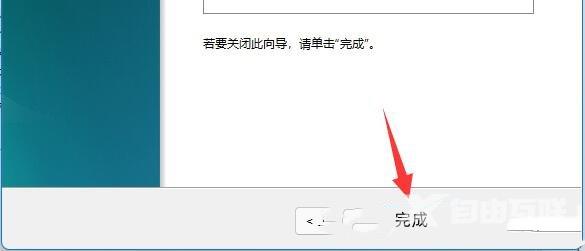Win11如何把D盘空间分给C盘?我们都知道电脑使用久了就会占用C盘大量内存空间,如果C盘空间不好清理,那么我们可以试着将其他盘的储存空间分给C盘。那么应该如何操作呢?有需要的
Win11如何把D盘空间分给C盘?我们都知道电脑使用久了就会占用C盘大量内存空间,如果C盘空间不好清理,那么我们可以试着将其他盘的储存空间分给C盘。那么应该如何操作呢?有需要的朋友们可以一起来看看下面这篇Win11D盘分盘出来给C盘的教程哦,希望可以帮到你。
首先,要确认C盘,D盘都是在同个磁盘上的分区,而且C盘和D盘要相邻,不能隔开1个或多个磁盘分区,同时还得有卷标
1、首先,桌面右键点击此电脑,在打开的菜单项中,选择管理;
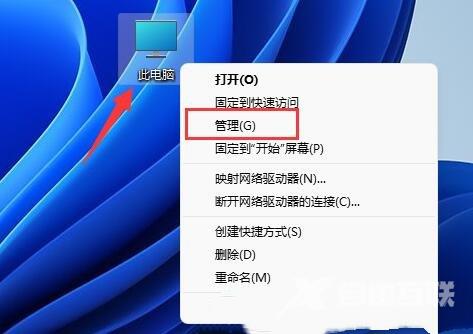
2、计算机管理窗口,点击存储下的磁盘管理;
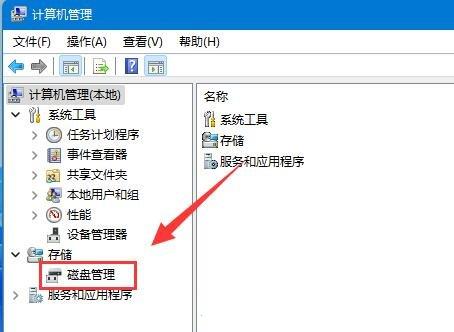
3、右键d盘,在打开的菜单项中,选择删除卷(需要备份好该分区资料);

4、删除 简单卷提示,删除此卷将清除其上的所有数据。请在删除之前备份所有希望保留的数据。你想继续吗?没问题的话,点击是即可;
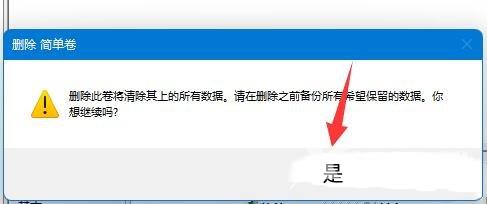
5、删除后,右键点击c盘,在打开的菜单项中,选择扩展卷;
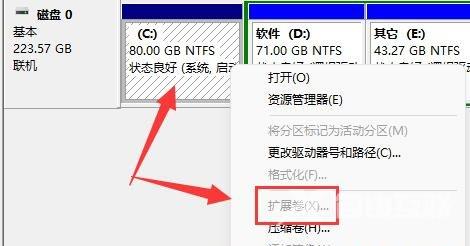
6、进入扩展卷向导,保持默认设置,点击下一页;
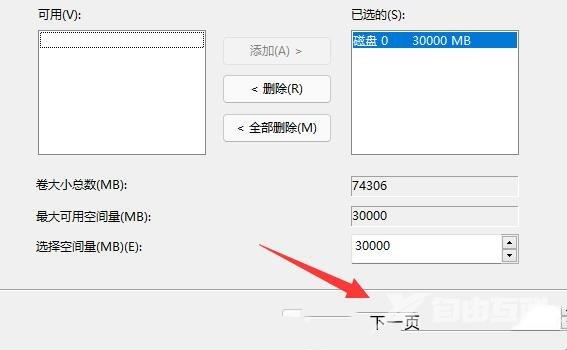
7、最后,点击完成,就可以把d盘空间分给c盘了。